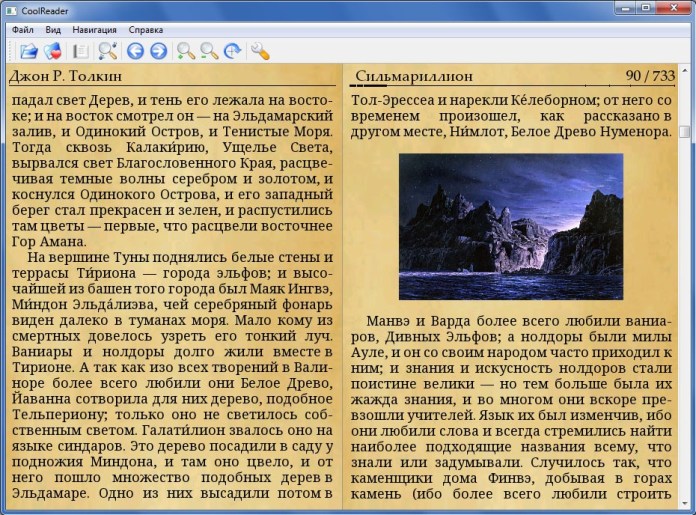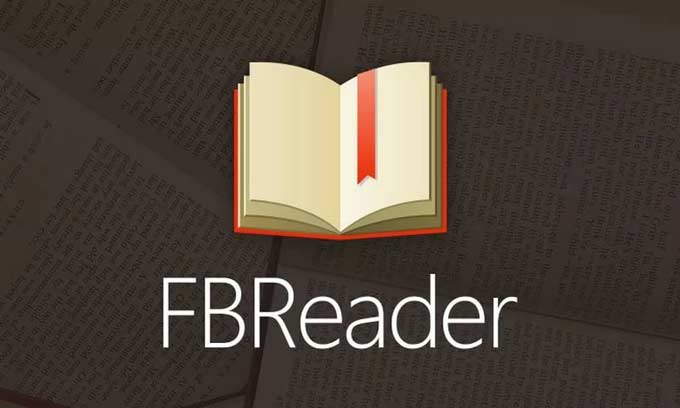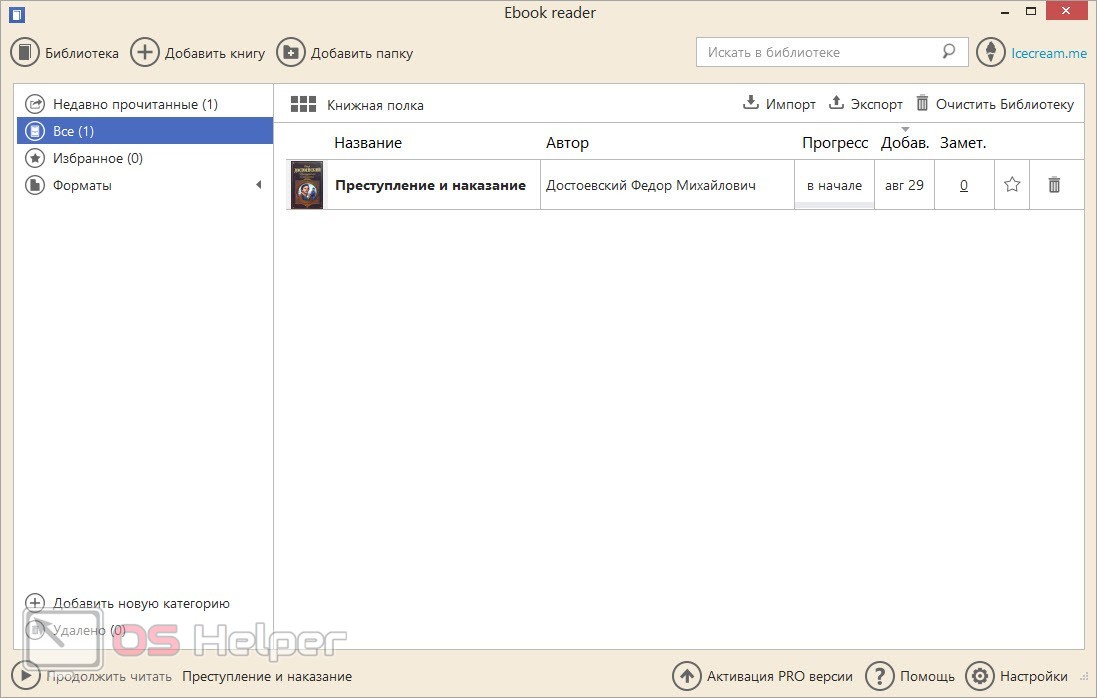Electronic publication
Содержание:
- magicscroll.net — Google Chrome
- Чем открыть на компьютере формат epub без использования браузера
- STDU Viewer
- Что случилось с EPUB книгами в Microsoft Edge
- Программы для чтения электронных книг в формате fb2 на Windows и Mac OS
- Cool Reader
- Чем открыть формат ePub?
- Собираем отредактированные файлы в единый архивный файл формата ePub
- Программы для компьютера
- Типы файлов EPUB
- FBReader — симпатичная fb2-читалка для Андроид
- Поддержка контента с фиксированным макетом
- Чем еще открыть файлы с расширением ePub
- Adobe Digital Editions
- Часть 1: цифровые версии Acrobat — просмотр файла EPUB на компьютере бесплатно
- Что это такое?
- bookmate.com
magicscroll.net — Google Chrome
За что мне нравятся онлайн сервисы, так это за то, что можно его использовать в любом браузере. Заходим на сайт www.magicscroll.net жмем на кнопку «Add a Book to Your Library»

Во всплывающем окошке жмем «Выбрать файл» и добавляем электронную книгу (ePub файл) в свою библиотеку
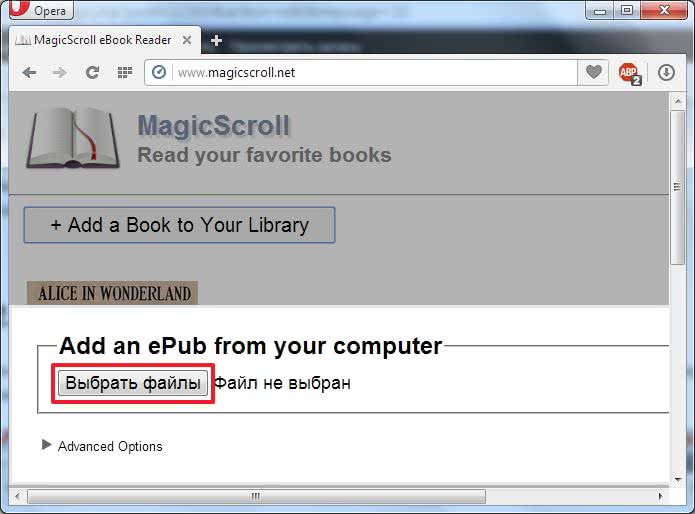
Кликаем левой кнопкой мышки по книге в библиотеке и открываем ее для чтения. Для удаления книги из библиотеки жмем «крестик» в появившейся, при наведении мышкой на книгу, рамке.
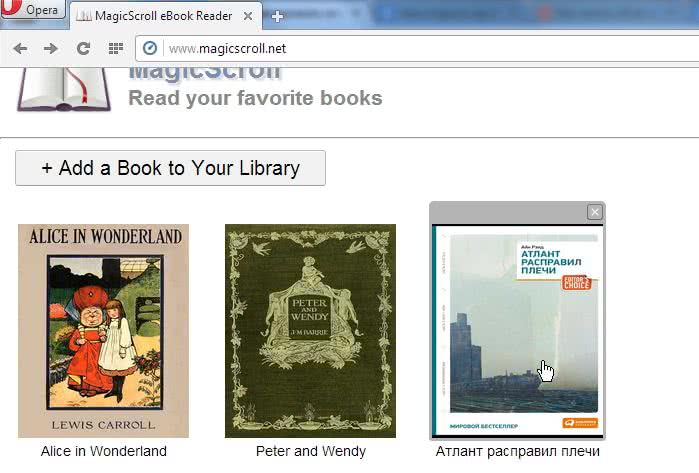
Открытый файл ePub в браузере имеет следующий вид.
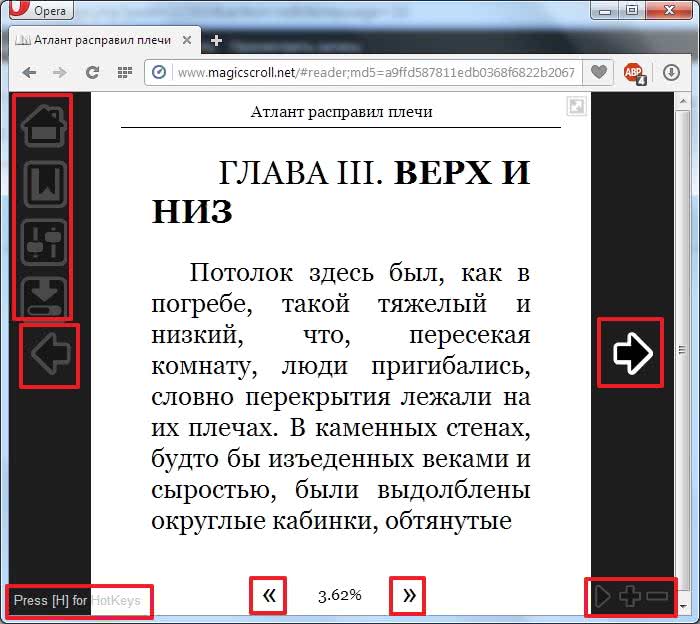
Стрелочками слева и справа (или на клавиатуре) можно листать странички.
Двойными стрелочками внизу в центре страницы можно перелистывать целые главы.
Справа внизу расположены настройки скорости чтения. Запустить автоматическое чтение (скроллинг) можно так же клавишей «Пробел» на клавиатуре. Увеличить или уменьшить скорость скроллинга можно клавишами «+»и «-» на клавиатуре или такими же кнопками на экране.
Чтобы увидеть подсказку с горячими клавишами жмем «H».
Вверху слева на страничке есть еще 4 кнопки: Вернуться в Библиотеку, Открыть Оглавление, Настройки и Скачать.
В настройках можно выбрать тему и размер шрифта. Мне нравится устанавливать мелкий шрифт (Small)
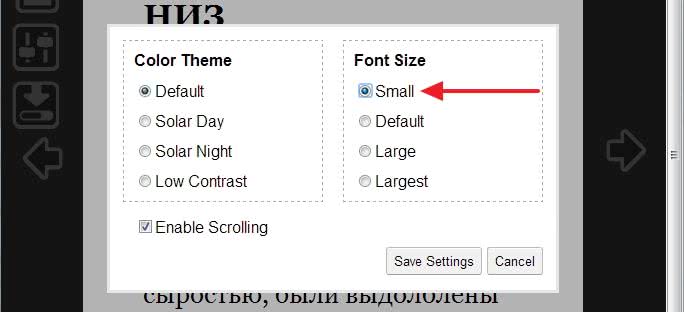
Есть все функции как и в сервисе http://www.epubread.com/ + есть скроллинг, который можно гибко настроить под себя и не нажимать никакие кнопки. Естественно, если в браузере установлены настройки «открывать последние открытые вкладки», то книга откроется на том моменте где вы закончили ее читать.
или найти в Google
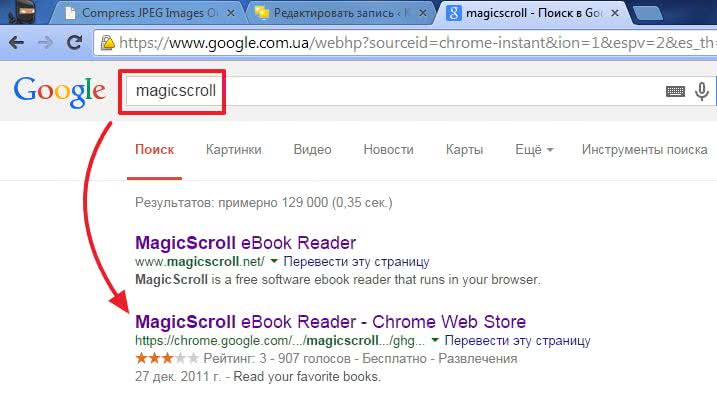 Жмем «БЕСПЛАТНО» и устанавливаем MagicScroll eBook Reader в Google Chrome
Жмем «БЕСПЛАТНО» и устанавливаем MagicScroll eBook Reader в Google Chrome

Во всплывающем окошке жмем «Добавить»
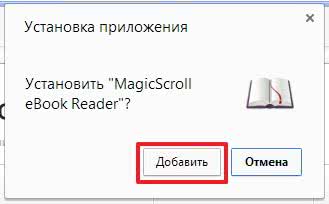
и приложение устанавливается.
MagicScroll eBook Reader — является офлайн-приложением. То есть вы можете открыть ePub файлы без подключения к сети.
Для запуска открываем новую вкладку в Google Chrome жмем на кнопку «Приложения» и выбираем MagicScroll eBook Reader если у вас установлены визуальные закладки от Яндекса

Если у вас все по умолчанию, то можно посмотреть здесь https://support.google.com/chrome_webstore/answer/3060053?hl=ru&rd=1 как добраться до приложений в Google Chrome.
Дальше все как обычно. Добавляем книгу в формате ePub в библиотеку и открываем ее.
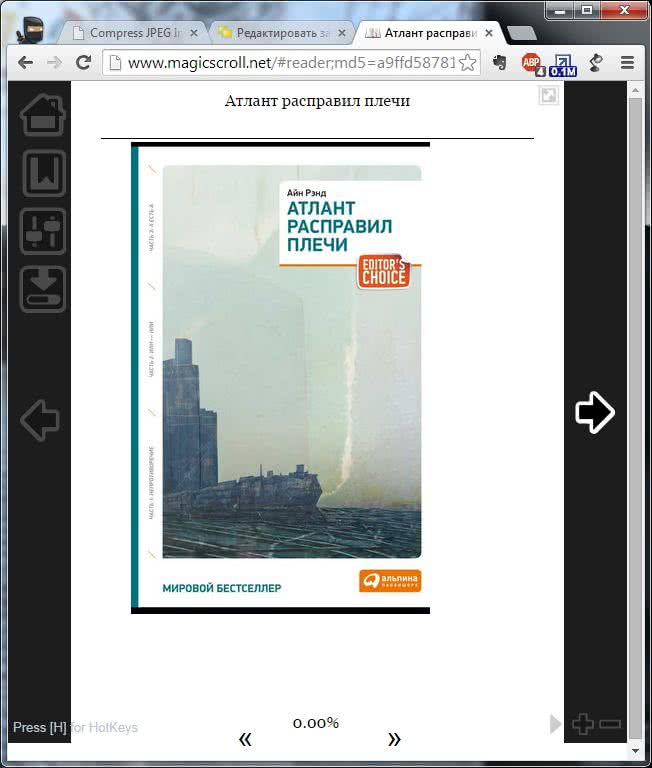
Единственный минус это наличие прокрутки внизу экрана. В Opera такого нет.
Чем открыть на компьютере формат epub без использования браузера
Sumatra
Sumatra Reader – это бесплатный читатель, поддерживающий большинство форматов для Windows. Почему на первом месте среди desktop-приложении? Потому что это очень маленькая, быстрая, мощная и удобная программа.
Поддерживаемая операционная система: Windows 10, Windows 8 или Windows 7, Vista и XP.
Скачать Sumatra можно на официальном сайте. Затем просто следуйте инструкциям по установке.
Выберите его значок на рабочем столе, чтобы открыть его. Затем откройте вкладку “открыть документ”. Просто выберите нужный документ или перетащите в область программы.
Надо признаться, что он не имеет так много возможностей, как другие ридеры. Однако для многих простота имеет более высокий приоритет, чем функции. Он маленький и запускается очень быстро.
Adobe Digital Editions
Если говорить о чтении на ПК, многие настоятельно рекомендуют Adobe Digital Editions. Бесплатный reader, разработанный Adobe, он поддерживает epub и pdf.
Поддерживаемая система: Windows, Mac.
При первом использовании ADE появляется диалог для создания собственной учетной записи adobe. Он используется для авторизации компьютера с помощью ADE. Создайте свой идентификатор Adobe ID и введите его для авторизации.
После установки появляется возможность коллекционирования в своей библиотеке, нажав “Файл”, а затем выбрать “Добавить в библиотеку”. Теперь можно читать книги нужного расширения на компьютере.
Программа легка в использовании и ориентирована на обывателей. Можно архивировать и построить собственную виртуальную библиотечную полку. Добавление закладок и заметок, а также выделение текста сказывается на удобстве чтения.
Ebook IceCream
Что делает данная программа таким особенным? Например, он запоминает прогресс чтения, помогает искать по автору или названию и выбирает текст для копирования или перевода. Поддерживаемая операционная система: Windows 10, 8, 7, Vista и XP.
Загрузите на официальном сайте и установите в соответствии с инструкциями. Нажмите кнопку «Добавить в библиотеку». Хотя есть кнопка создания папок, эта функция не доступна в бесплатной версии программы. Как только она будет добавлена, вы найдете ее на книжной полке. Дважды щелкните на название книги, чтобы прочесть её.
FBReader
Мультиплатформенная читалка. Поддержка почти всех известных форматов. Скачавшие получают доступ к сетевым библиотекам, которые содержат множество бесплатных книг. Выбор цветов, шрифтов, анимации перелистывания, словари, закладки и т. д.
Поддерживаемая система деятельности: Андроид, Линукс, Mac OS X, Windows. Загрузка происходит с официального сайта и устанавливается в соответствии с инструкциями.
После установки, чтобы открыть его просто нажмите на его значок на рабочем столе. В интерфейсе чтения нажмите ” + ” справа от основной панели, для добавления в библиотеку. Есть выбор цвета, шрифты, анимации перелистывания, словари, закладки и т. д. согласно вашему вкусу.
Calibre
Calibre – это бесплатное программное обеспечение с открытым исходным кодом. Это не только превосходная читалка, но и конвертер. С его помощью можно конвертировать книги в любой формат бесплатно.
Вы можете положить нужный формат в электронную библиотеку, нажав кнопку “Добавить”. Когда они будут успешно добавлены, их можно найти в средней колонке главного экрана. Просто дважды щелкните на название, чтобы начать читать.
Колибри получал множество хвалебных от потребителей и критиков. Однако, отсутствие добавления заметок удручает.
Если по каким -то причинам все вышеперечисленные варианты вас не устраивают, советуем присмотреться к другим бесплатным epub-ридерам, таким как: Nook, Kob.
Вывод
Большинство приобретенных электронных книг защищены DRM. Рекомендуем бесплатное программное обеспечение для удаления DRM – Epubor Ultimate. С его помощью можно поделиться приобретением с друзьями и семьями.
STDU Viewer
Какой программой на компьютере открыть файл fb2:
STDU Viewer — Программа обладает вполне стандартным интерфейсом, работать с которым сможет даже юзер-новичок.
Если внешний вид большинства читалок является плодом воображения их разработчиков, то STDU Viewer выглядит как стандартная программа для Windows.
Сверху располагается меню, состоящее из вкладок «Файл», «Вид», «Навигация» и «Справка». Вторая строка позволяет распечатать файл, увеличить или уменьшить страницы, отрегулировать расположение. Меню слева представляет собой строку «Поиск» и содержание. А посередине находится читаемый вами текст.
Закладки здесь удобны тем, что появляются только при открытии файла fb2 в читалке. Если вы будете работать с текстом в других программах, то закладок вы не обнаружите.
Также одной из полезных функций STDU Viewer является экспорт одной или нескольких страниц в изображения. Вы можете выбрать формат, разрешение и генератор названий.
В софте вы обнаружите два вида поиска – быстрый и расширенный. Первый позволит вам найти необходимое слово, начиная с той страницы, где вы остановились, а второй выделит все точные вхождения.
Кроме того, STDU Viewer позволяет формировать наборы цитат, а также просматривать обложки. Обновления также выходят регулярно, «утяжеляя» программу.
Благодаря этим программам вы сможете не только открыть файлы fb2 на компьютере, но и удобно работать с ними, хранить их и настраивать так, как вам будет удобно.
Это еще не полный список программ для открытия файла fb2 на компьютере или смартфоне. Новые статьи появятся в ближайшее время.
Что случилось с EPUB книгами в Microsoft Edge
Всегда было немного странно, что Microsoft Edge поддерживает электронные книги в формате EPUB. Почему Edge поддерживает электронные книги, а Mozilla Firefox, Google Chrome, Apple Safari и Internet Explorer — нет?
Поддержка EPUB была стратегическим решением для Microsoft: Microsoft продавала электронные книги в приложении Microsoft Store, и эти книги были доступны для чтения в Microsoft Edge в Windows 10. Если это звучит странно для Вас, ну, это так. Так мало людей покупали электронные книги у Microsoft, что компания была рада полностью удалить электронные книги еще в июле 2019 года.
Теперь, когда Microsoft отказалась от продажи электронных книг, компания явно не видит смысла в реализации поддержки файлов EPUB в новом браузере Microsoft Edge на основе Chromium. После установки нового Edge Вы не сможете открывать файлы EPUB в Windows 10, пока не установите приложение, которое их поддерживает.
Программы для чтения электронных книг в формате fb2 на Windows и Mac OS
Программ для чтения книг с расширением fb2 (формат для электронного представления книг в формате XML) очень много. Как правило, читалки для компьютеров и смартфонов помимо fb2 поддерживают и такие форматы как txt, rtf, doc, epub, mobi. Некоторые из них читают даже книги в формате fictionbook. В этом списке мы собрали самые популярные приложения для компьютеров на Windows и MacOS.
- FB Reader
- Calibre
- STDU Viewer
- Cool Reader
- ICECream Ebook Reader
Далее рассмотрим несколько самых интересных читалок для Виндовс и сразу оговоримся, что тот же Calibre и FBreader — программы кроссплатформенные. Они одинаково хорошо работают как на ПК, так и на Mac OS, которая, к стати, поддерживает чтение FB2, Epub, Mobi «из коробки» с помощью интегрированного приложения iBooks (приложение «Книги» в macOS Catalina и выше).
AllReader. Имеет вид открытой книги, это очень оригинально смотрится. Также программа может выделять и копировать текст. Есть возможность экспортировать все содержимое файла fb2 в текстовый файл, редактировать текст во время чтения, ставить свои метки на понравившейся части текста либо делать сноски в виде цитат.
У программы очень приятный фон, что не мешает чтению, глаза не устают и не раздражаются. Также в ней предусмотрено предоставление информации о том сколько процентов книги вы прочли и конечно же отдельно вам показывают время, для того чтобы вы особо не засиживались за книгой и могли распределить свое время. AllReader имеет интуитивный интерфейс настройки в котором сможет разобраться самый искушённый пользователь подобного.
Вторая программа для чтения формата книг fb2 — это Ice book reader. Есть встроенные часы и даже будильник для того, чтобы оповестить вас, если на ноутбуке закачивается заряд батареи. В приложение встроен модуль автоматической прокрутки страниц – это может понадобится для того, чтобы учиться скорочтению либо, чтобы облегчить вам скроллинг страниц и не пользоваться мышкой, либо тачпадом на ноутбуке.
Читалка поддерживает встроенную библиотеку – если у вас все книги хранится в одной папке, программа поможет настроить список ваших книг по категориям и авторам, что в последствии облегчит поиск нужной. В процессе работы здесь можно настроить все: от цвета фона книги до размера и цвета шрифта.
Cool Reader
Ещё одна популярная программа-читалка – Cool Reader, считающаяся одной из лучших, благодаря поддержке более чем десяти чаще всего встречающихся форматов и простому пользовательскому интерфейсу.
Приложение работает с архивами, открывая упакованные для уменьшения размера книги, обеспечивает чтение текстов вслух и редактирование информации. С помощью Cool Reader можно записать аудиофайл в формате MP3, используя несколько словарей произношения.
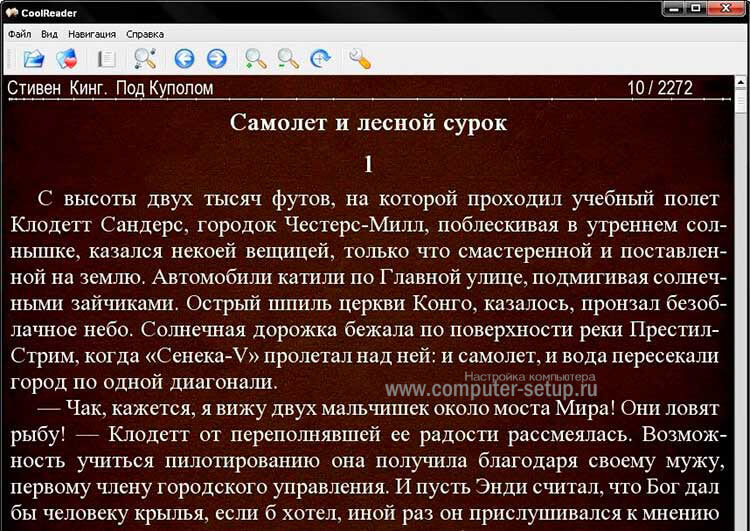
Одна из лучших читалок – Cool Reader, v. 3.3.61.
Среди других преимуществ, которые получила CR3 (последняя, третья версия читалки) стоит отметить поддержку нескольких языков, установку закладок и поиск информации в открытом документе.
После форматирования приложение позволяет сохранить отредактированный текст в виде файлов .rtf, .txt или .html. Можно воспользоваться с её помощью и списком последних открытых в читалке документов.
Чем открыть формат ePub?
Но чем открыть ePub, если вы пользуетесь операционной системой, отличной от Windows? Для каждой операционной системы существуют свои программы, позволяющие читать электронные книги в этом формате. Перечислю некоторые из них:
- Для Android: Aldiko, Bookmate, FBReaderJ, Foliant, WordPlayer, Moon+ Reader;
- Для Linux: Calibre, CoolReader, Emerson, FBReader, Lucidor, Okular;
- Для Mac OS X: Adobe Digital Editions, BookReader, Calibre, Emerson, Lexcycle Stanza, Lucidor;
- Для iOS: Bookmate, exLibris, iBooks, Lexcycle Stanza (для iPhone), sReader (для iPhone), Bluefire Reader;
- Для мобильных платформ: AlReader (Windows Mobile, Windows CE), Foliant (J2ME), Bookmate (Symbian), FBReader (PDA’s), Freda (Windows Mobile), Mobipocket Reader (Windows Mobile, Symbian, BlackBerry), Okular (Maemo).
Открыть ePub можно множеством программ, независимо от того, какое устройство или операционную систему вы используете. А окончательный выбор программы — это дело вкуса и удобства.
Собираем отредактированные файлы в единый архивный файл формата ePub
Теперь, когда редактирование файлов книги завершено, можно запаковать каталог с HTML файлами в один ePub архив. Не забудьте изменить имя нового архива, чтобы не накрыть оригинальный файл в формате ePub. Так вы застрахуетесь от потери оригинальной версии книги.
- Для архивирования воспользуйтесь встроенным в Проводник Zip-архиватором или своей любимой программой. Но не забудьте, что формат архива должен быть только ZIP! Никакой RAR, TAR или 7zip не подойдет. Другие методы компрессии сделают электронную книгу ePub нечитаемой.
- Теперь пришло время снова изменить расширение файла, только в обратном порядке – с .zip на .epub. После чего файл электронной книги можно будет открыть в любимой «читалке» на компьютере или планшете.
Итак, теперь вы знаете, чем открывать на компьютере ePub файл и как редактировать его контент. Для этой цели нам понадобится обычный архиватор и HTML редактор, типа KompoZer или PSPad.
Программы для компьютера
Если вы постоянно открываете электронные книги на компьютере, то гораздо удобнее установить одну из программ, которая умеет работать с форматом FB2 и предлагает целый ряд дополнительных функций. Подобные приложения есть и для Windows 7, и для Windows 10, и для Mac OS, так что с чтением проблем не возникнет.
FBReader
Универсальная читалка FB2, имеющая версии для всех распространенных операционных систем, десктопных и мобильных.
Достоинства FBReader:
- Автоматическое разбиение книг по категориям. Основанием для деления является жанр произведения, который программа определяет самостоятельно.
- Быстрый доступ к сетевым библиотекам, в том числе зарубежным, с литературой на иностранном языке.
- Большое количество настроек отображения текста и работы программы в целом.
FBReader распространяется бесплатно. Программа позволяет быстро создать на компьютере настоящую библиотеку электронных книг, аккуратно рассортированных по жанрам и авторам.
Ebook Reader
Простая программа с минималистичным дизайном, не отвлекающем от чтения, и небольшим набором функций. У Ebook Reader есть бесплатная и Pro версия.
В Pro версии следующие преимущества:
- Чтение в полный экран без ограничения.
- Копирование текста.
- Добавление заметок.
- Загрузка книг целыми папками.
- Изменения названия и автора книги.
- Создание категорий в библиотеке.
Но и без этих опций можно вполне обойтись. В бесплатной версии программы файлы FB2 легко добавляются в библиотеку по отдельности. Можно добавлять закладки и сохранять их, чтобы затем быстро вернуться в нужное место. В библиотеке отображается прогресс чтения.
STDU Viewer
Универсальная читалка для разных форматов. Имеет портативную версию, которую можно запускать со съемного носителя без предварительной установки. Еще одним достоинством STDU Viewer является показ оглавления книги. Если в Ebook Reader содержание не выводится, то STDU Viewer отображает хотя бы деление на части, если оно присутствует в книге.
Есть возможность добавления закладок на страницах. Кроме того, программа предлагает несколько режимов чтения. Размер страницы можно менять по высоте, по ширине, указывать вручную в процентном соотношении. Текст и изображения можно выделять и копировать, чтобы сохранить на компьютере в виде отдельных файлов.
Этими приложениями список читалок, поддерживающих формат FB2, не ограничивается. Можно найти еще несколько аналогичных по функциональности программ, но большинство пользователей выбирают FBReader, потому что это приложение давно зарекомендовало себя как главный помощник при чтении электронных книг на компьютере.
Читалки для Mac OS и Linux
Если вы используете компьютер от Apple, то установите на него программу Calibre. Эта бесплатная утилита, умеющая работать с документами EPUB, MOBI и FB2. Помимо чтения, Calibre предоставляет возможность составлять собственный рейтинг прочитанных произведений. Есть функция синхронизации с крупными онлайн-библиотеками, так что новые книги можно добавлять прямо с Amazon или Barnes & Noble.
Кроме того, для Mac OS есть версия программы FBReader. Установить её можно и на Linux – соответствующая версия также располагается на сайте программы.
Другие статьи сайта
- Чем открыть файл DjVu: онлайн, на компьютере и на смартфоне
- 8 лучших программ и веб-сервисов для сканирования и распознавания текста
- Обзор 3-х популярных виртуальных машин для Windows
- 7 лучших бесплатных программ для просмотра фотографий
Типы файлов EPUB
Ассоциация основного файла EPUB
.EPUB
| Формат файла: | .epub |
| Тип файла: | Open eBook File |
Расширение EPUB Файл ассоциируется исключительно с открытой структурой публикации формат электронных книг файла. Она написана на языке XML и определяется спецификацией OPS. EPUB является одним из наиболее распространенных форматов файлов для цифровых книг сегодня.
| Создатель: | IDPF (International Digital Publishing Forum) |
| Категория файла: | Файлы eBook |
| Ключ реестра: | HKEY_CLASSES_ROOT\.epub |
Программные обеспечения, открывающие Open eBook File:
Adobe InDesign, разработчик — Adobe Systems Incorporated
Совместимый с:
| Windows |
| Mac |
Apple Pages, разработчик — Apple
Совместимый с:
| Mac | |
| iOS |
Calibre, разработчик — Open Source
Совместимый с:
| Windows |
| Mac |
| Linux |
Comic Book Reader, разработчик — Open Source
Совместимый с:
| Windows |
Icecream Ebook Reader, разработчик — Icecream Apps
Совместимый с:
| Windows |
Okular, разработчик — Okular Team
Совместимый с:
| Linux |
Jutoh (formerly eCub), разработчик — Julian Smart
Совместимый с:
| Windows |
| Mac |
| Linux |
Geometer Plus FBReader, разработчик — Geometer Plus LLC
Совместимый с:
| Windows |
| Mac |
| Android |
| Linux |
| Blackberry |
Google Play Books, разработчик —
Совместимый с:
| Android |
Apple iBooks, разработчик — Apple
Совместимый с:
| Mac | |
| iOS |
Apabi Reader, разработчик — Founder Group
Совместимый с:
| Windows |
Adobe Digital Editions, разработчик — Adobe Systems Incorporated
Совместимый с:
| Windows |
| Mac | |
| iOS |
| Android |
Nook, разработчик — Barnes & Noble
Совместимый с:
| Windows |
| Mac |
| Android |
Sony Reader, разработчик — Sony
Совместимый с:
| Windows |
| Mac |
| Android |
Stanza, разработчик — Lexcycle
Совместимый с:
| Mac | |
| iOS |
OverDrive, разработчик — Rakuten OverDrive Inc.
Совместимый с:
| Windows |
| iOS |
| Android |
BePub, разработчик — BBKeeper
Совместимый с:
| Blackberry |
Stanzetta, разработчик — Two Dollar Apps
Совместимый с:
| Windows Phone |
FBReader — симпатичная fb2-читалка для Андроид
Чем открыть файл? FBReader — первое, что приходит в голову
Пожалуй, ни один обзор не обходится без упоминания бесплатной читалки FBReader. Если вы не знаете, чем открыть файл fb2, то это именно то приложение, которое в первую очередь приходит на ум вне зависимости от платформы. Дело в том, что FBReader доступен повсеместно:
- для настольных ОС (Windows / Mac OS / Linux)
- мобильных телефонов и планшетов (Android, Windows Phone, Blackberry 10)
В этом списке не хватает только iOS — но, понятное дело, для чтения в этой мобильной ОС есть немало «родных» приложений-читалок.
Помимо fb2, приложение FBreader для Андроид успешно открывает следующие форматы документов: ePub, azw3, Word-документы, HTML, простые текстовые документы, PDF и (посредством модуля). Правда, последние из названных доступны после установки плагинов, которые выложены для бесплатного скачивания на сайте приложения.
Давайте посмотрим, почему именно проект FBReader получил развитие, в чем главные особенности читалки и почему ее стоит использовать для чтения книг на Андроид? Перечислим три главные фишки ридера (выделены полужирным).
Как открыть fb2 с помощью FBReader?
Помимо собственной библиотеки, можете подключать дополнительные сетевые каталоги и книжные магазины. Что касается меня, то сетевыми функциями читалки FBReader я не пользуюсь вовсе, просто скачиваю книги из популярных онлайновых библиотек к себе на Андроид в формате fb2. Это стандартный способ скачивания книг, который работает «на ура».
Настройка отображения fb2 книжек. Помимо того, что FBReader обладает приятным пользовательским интерфейсом, радует возможность тонко настроить отображение текста в книге. В этом связи нужно отметить цветовые схемы, ночной и дневной режим чтения, яркость экрана, изменение фона подложки, цвета текста, размера шрифтов и гарнитуры. Вы можете закачать на Андроид полюбившиеся шрифты в формате TrueType или OpenType и указать их в параметрах ридера.
Наконец, третья особенность этой программы для чтения fb2 для Андроид понравится тем, кто читает книги на иностранных языках — а именно легкое подключение словарей для перевода слов в тексте книг. Взять тот же Киндл: там можно подключить англо-русский словарь и оперативно узнавать перевод того или иного слова при его выделении. На Андроид читалках такая фича зачастую недоступна, однако FBReader — приятное исключение. Добавляете на свой телефон словари ColorDict, Fora Dictionary, FreeDictionary.org, указываете FBReader’у, откуда доставать слова — и можете читать FictionBook книги и быстро переводить слова на русский.
Поддержка контента с фиксированным макетом
Чтобы сохранить дизайн страниц вашей книги, воспользуйтесь функцией фиксированного макета. Мы поддерживаем ее в версиях EPUB 2 и EPUB 3.
Проверка EPUB-файлов с фиксированным макетом и статусом «Требуется действие»
Файлы с фиксированным макетом должны пройти проверку перед публикацией. Загрузив такой файл ePub, проверьте, как он выглядит в Google Play Книгах в браузере, а также, если это возможно, в приложении на планшете. Затем на вкладке Контент установите флажок Проверка качества выполнена. Разблокировать книгу.
Применение
В Google Play Книгах поддерживаются файлы версии EPUB 3 с .
Описанный ниже метод работает для EPUB 2 и EPUB 3.
- Добавьте файл .
- Укажите макет в элементах XHTML, добавив .
В файле будут обрабатываться только перечисленные ниже значения:
Для также поддерживается значение . Иные атрибуты (в том числе перечисленные ниже) будут игнорироваться.
- – если отличается от ;
- – всегда устанавливается значение .
Подробнее о фиксированном макете для электронных книг рассказано в этом руководстве на английском языке (в разделе, посвященном Google Play Книгам). Возможно, вас также заинтересует глава о распространенных проблемах, возникающих при работе с ePub-файлами (ePub Fixed Layout Lessons).
Чем еще открыть файлы с расширением ePub
Если вы не хотите использовать браузеры для работы с ePub, можете воспользоваться одной из нескольких программ, которые помогут открыть такой файл:
- STDU Viewer — бесплатная для некоммерческого использования программа, которую мы рекомендовали для ряда других книжных форматов, может работать также и с файлами формата ePub;
- Alreader;
- Adobe Digital Editions — помимо Windows, существует и версия под Mac OS;
- ICE Book Reader.
Программы, которые могут открыть ePub под Mac OS:
- AZARDI;
- Book Reader;
- Calibre;
- Emerson.
Под операционную систему Linux:
- Okular;
- FBReader;
- CoolReader.
И, наконец, программы для открытия файлов ePub под мобильные платформы (Android, iOS):
- Akunin Book;
- Aldiko — бесплатная, есть версия только под Android;
- Bookmate.
Как вы убедились, для того, чтобы открыть и читать книги формата ePub, написано достаточно много программ. Какой из них лучше воспользоваться — решать вам, каждый выберет наиболее подходящее для себя решение для работы с такими файлами.
Adobe Digital Editions
Adobe Digital Editions – это будет первая программа, которую мы рассмотрим. С ее помощью получится открыть файлы ePub, а также pdf. Утилиту нужно устанавливать на компьютер, при этом места она занимает совсем немного. Интерфейс очень сдержанный и полностью на английском. Но если один раз разобраться, то вы поймете, что сложного ничего нет. В программе для каждого действия есть комбинация горячих клавиш.
Отлично организована библиотека. Здесь вы найдете стандартные книжные полки, или можете добавить свою. Возле книги отображается вся важная информация.
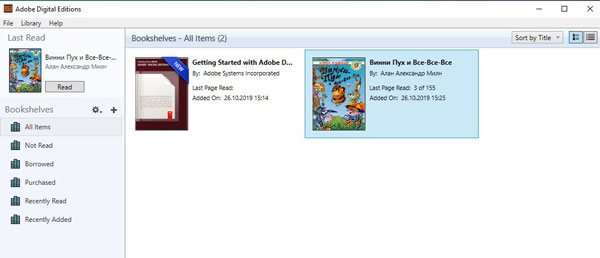
С помощью кнопки на панели задач можно отобразить навигационную панель. На ней есть возможность просмотреть содержание и сделанные заметки.
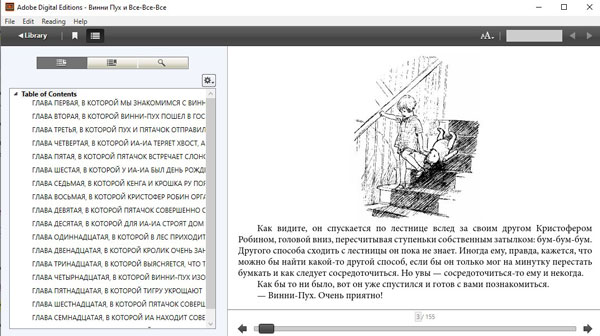
Что же касается самого текста, то вы сможете только изменить его размер. Вверху окна находится строка поиска, а внизу полоса прокрутки.

Подробнее прочесть про установку и перевод основных пунктов программы можно в отдельной статье: программа для чтения Adobe Digital Editions. Скачать ее можно с Яндекс Диска.
Часть 1: цифровые версии Acrobat — просмотр файла EPUB на компьютере бесплатно
Мне кажется, что подготовка одного считывателя EPUB для ежедневного открытия файла также необходима. Учитывая, что существует так много книг EPUB и ситуация, когда приложение Kindle отказывает им. После сбора комментариев многих зрителей файлов EPUB конечным результатом является ADE — Adobe Digital Editions. ADE может работать среди ПК, Mac, iOS и Android, чтобы предлагать читателям наиболее оптимальный опыт чтения в свободном образе. Чтобы быть более конкретным, вы можете искать, читать, загружать, переносить, печатать и делать заметки в своих электронных книгах EPUB, как это делают настоящие ноутбуки.
И очень легко загружать книги EPUB для открытия с помощью Adobe Digital Editions на рабочем столе. Идти к Отправьте список и выберите Добавить в библиотеку в раскрывающемся меню. На этом этапе вы можете открыть целевой файл EPUB или PDF-документ, если хотите, дважды щелкните его, чтобы открыть. Если вы что-то сделали и хотите снова загрузить файл EPUB, помните, что местоположение вывода по умолчанию находится в папке «Загрузить».
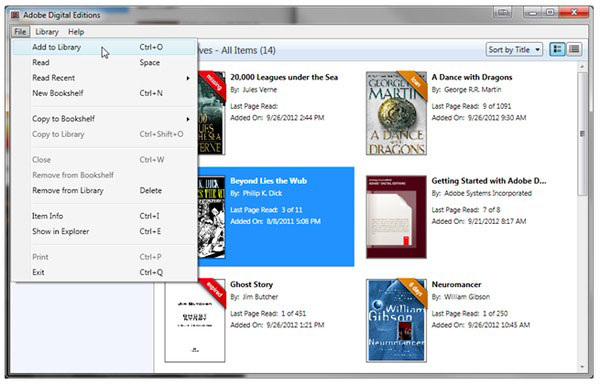
Внимание: Я имею в виду, что это Adobe Digital Editions вместо Adobe Reader, который может открыть файл EPUB на рабочем столе. Опять же, вы не сможете открыть файл EPUB с помощью Adobe Reader
Что это такое?
Формат epub (electronic publication) создан специально для хранения, отображения и управления электронными публикациями. Активно используется крупными электронными журналами и изданиями. В отличие от fb2 он наиболее адаптирован для работы на различных устройствах и ОС, а кроме этого более функционален, позволяет защитить содержимое, но имеет больший размер. В целом, если рассматривать, что лучше epub или fb2, можно сказать, что для обычного чтения художественных книг разницы нет. Но если требуются дополнительные возможности, например чтение формул или защита от копирования, то епаб явно превосходит своего конкурента.
При этом многие программы с легкостью справляются с чтением файлов с таким расширением.
В отличие от других форматов он поддерживает заголовки и различные форматирования текста. Практически также, как и формат doc, он очень тяжелый для «читалок». Также умеет распознавать формулы. Помимо этого, в файлы epub возможно встроить защиту, что актуально для авторов и издателей.
bookmate.com
На этом сервисе можно читать бесплатно свои книги. Жмем «Войти или зарегистрироваться»
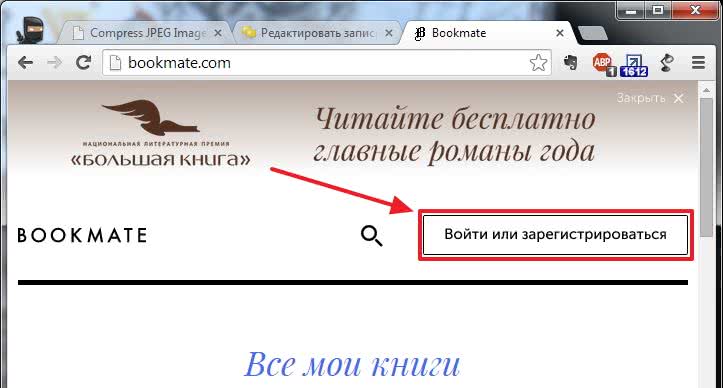
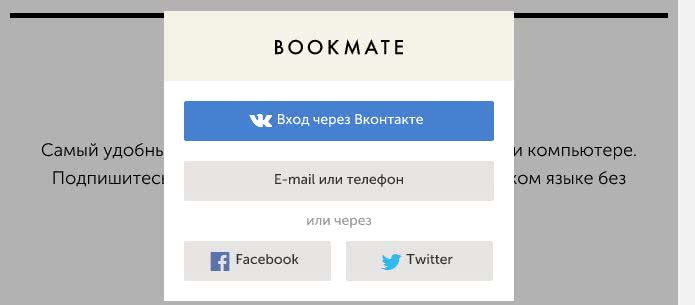
Жмем «Загрузить книгу»
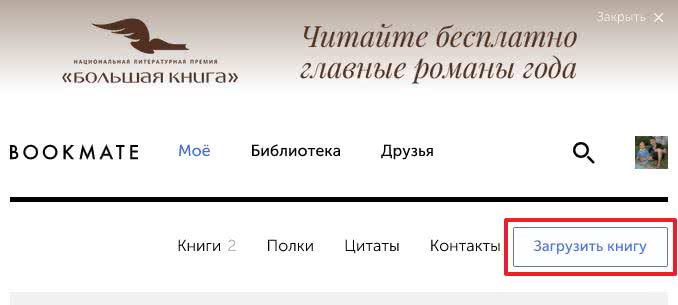
Жмем «Выбрать книги для загрузки» и открываем ePub файл
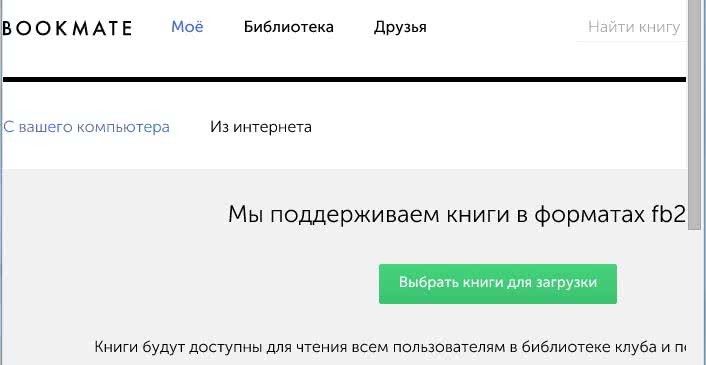
Можно сразу нажать «Читать». Можно нажать на «стрелочку» и из выпадающего меню выбрать «Начать читать».

Открывается новое окошко с книгой. При наведении мышки в верхнюю часть появляются кнопки для настройки. Можно развернуть книгу на весь экран и настроить тему, размер и тип шрифта.

Вверху слева появляется кнопка вызова «Оглавления»
Листать странички можно стрелочками на клавиатуре или нажать на появляющуюся стрелочку «Вправо» или «Влево» при наведении мышки в самую правую или левую часть окошка.
Когда вы закрываете книгу bookmate.com запоминает на какой странице вы остановились и следующий раз при нажатии на кнопку «Читать» откроет вам эту же страничку.